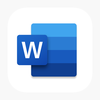Cara Menempelkan Gambar di Atas Gambar pada Microsoft Word dengan Mudah

KOMPAS.com - Ada beberapa metode yang perlu diketahui dalam mengoperasikan Microsoft Word atau yang biasa disingkat Word saja. Salah satunya seperti cara menempelkan gambar di atas gambar di Word.
Baca juga: Cara Membuat Cover di Microsoft Word, Mudah Tanpa Aplikasi Tambahan
Sebagaimana cukup umum diketahui, Word tidak hanya dapat dipakai untuk mengolah teks, tetapi bisa juga digunakan untuk mengolah gambar secara sederhana. Di Word, pengguna bisa menambahkan gambar dan mengolahnya dengan beberapa alat.
Ada berbagai macam tindakan pengolahan gambar yang bisa dilakukan pengguna di Word. Salah satunya adalah pengguna bisa menempelkan gambar di atas gambar pada dokumen Microsoft Word.
Tindakan tersebut biasanya dibutuhkan ketika pengguna hendak membuat gambar dari beberapa gambar atau menggabungkan kedua gambar. Lantas, bagaimana cara menempelkan gambar di atas gambar di Word?
Jika tertarik untuk mengetahui lebih lanjut, silakan simak penjelasan di bawah ini mengenai cara menempelkan gambar di atas gambar di Word.
Cara menempelkan gambar di atas gambar di Word
Cara menempelkan gambar di atas gambar di Word itu cukup mudah. Pengguna sejatinya tinggal menambahkan gambar baru ke dokumen yang telah disisipi gambar, kemudian melakukan beberapa pengaturan.
Baca juga: Cara Membuat Nomor Halaman Romawi dan Angka di Microsoft Word, Mudah
Setelah itu, gambar yang baru akan bisa menempel di atas gambar yang sudah ada di dokumen Word. Adapun penjelasan yang lebih detail soal cara menempelkan gambar di atas gambar di Word adalah sebagai berikut.
- Buka dokumen Word dan tambahkan gambar ke halaman melalui opsi “Pictures” di menu “Insert”.
- Setelah gambar pertama ditambahkan, klik menu “Pictures Format”, lalu klik opsi “Wrap Text” dan pilih “Behind Text” agar gambar tersebut diletakkan di bagian belakang.
- Kemudian, tambahkan gambar berikutnya ke halaman yang sama melalui opsi opsi “Pictures” di menu “Insert”.
 Ilustrasi cara menempelkan gambar di atas gambar di Word.
Ilustrasi cara menempelkan gambar di atas gambar di Word. - Setelah gambar kedua ditambahkan, klik menu “Pictures Format, lalu klik opsi “Wrap Text” dan pilih “In Front of Text” agar gambar tersebut terletak di bagian depan atau di atas gambar sebelumnya.
- Pengguna bisa mengatur posisi kedua gambar yang telah ditambahkan sesuai keinginan.
- Setelah gambar saling menempel, pengguna bisa menggabungkannya dengan cara, klik masing-masing gambar, kemudian klik kanan dan pilih opsi “Group”. Kedua gambar itu akan bergabung menjadi satu bagian.
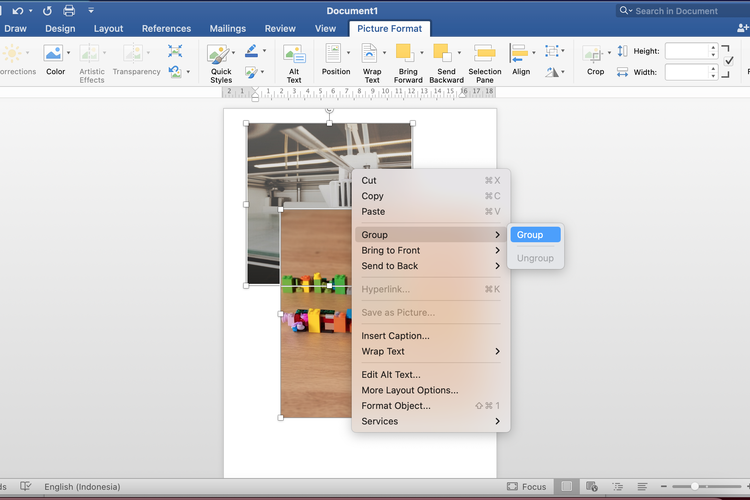 Ilustrasi cara menempelkan gambar di atas gambar di Word.
Ilustrasi cara menempelkan gambar di atas gambar di Word.Cukup mudah bukan cara menempelkan gambar di atas gambar pada Microsoft Word? Dengan cara di atas, pengguna bisa menempelkan gambar di atas gambar dengan mudah untuk berbagai keperluan seperti membuat gambar baru dari beberapa gambar.
Baca juga: Cara Membuat Nomor Halaman Tanpa Cover di Microsoft Word dengan Mudah
Demikianlah penjelasan lengkap seputar cara menempelkan gambar di atas gambar pada Microsoft Word, semoga bermanfaat.
Dapatkan update berita teknologi dan gadget pilihan setiap hari. Mari bergabung di Kanal WhatsApp KompasTekno. Caranya klik link https://whatsapp.com/channel/0029VaCVYKk89ine5YSjZh1a. Anda harus install aplikasi WhatsApp terlebih dulu di ponsel.
Simak breaking news dan berita pilihan kami langsung di ponselmu. Pilih saluran andalanmu akses berita Kompas.com WhatsApp Channel : https://www.whatsapp.com/channel/0029VaFPbedBPzjZrk13HO3D. Pastikan kamu sudah install aplikasi WhatsApp ya.